O principal setor da Área de Trabalho é "Minhas Tarefas". Nesta área, o usuário consegue visualizar todas as tarefas que possui pendente e que necessitam agora de sua participação.
É importante destacar que nesta área somente as tarefas pendentes serão listadas; tão logo elas sejam executadas, são retiradas automaticamente desta tela. Além disso, esta área é atualizada de minuto em minuto, por isso é importante estar sempre atento a novas tarefas que chegam.
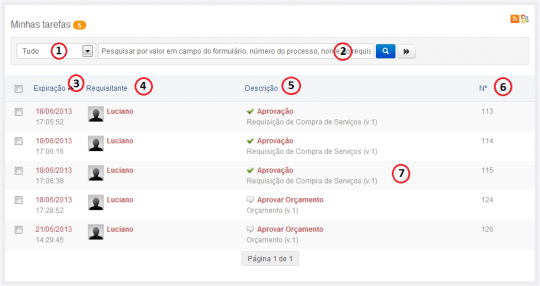
Conforme vemos pela tela acima, a área de "Minhas Tarefas" possui um formato de tabela, com as seguintes informações:
- Tipo de Filtro: permite selecionar a forma como a Caixa de Entrada será filtrada:
- Tudo: permite filtrar por Campo de Formulário, Número do Processo, Nome da Tarefa, Nome do Processo, Nome do Requisitante;
- Atividade/Processo (Clássica): permite filtrar por Processos ou Tarefas;
- Atividade/Processo (Avançada): permite filtrar as tarefas pendentes em sua caixa de entrada por Processos ou Tarefas e por Valores de Campos do Formulário. Mais detalhes podem ser vistos abaixo, no tópico "Ordenação da caixa de entrada por campo do formulário";
- Nome do Requisitante: permite filtrar pelo nome do usuário que iniciou o processo;
- Número do Processo: permite filtrar pelo identificador único de uma instância de processo;
- Campos de Pesquisa: é modificado de acordo com o valor selecionado no item 1 - Tipo de Filtro. Utilize este campo para definir como deseja filtrar as tarefas pendentes em sua caixa de entrada.
- Data de expiração: a data de expiração consiste o prazo limite que você possui para executar esta tarefa. É muito importante respeitar este prazo para não prejudicar o andamento do processo. Se, por acaso, você não conseguir executar uma tarefa dentro de um prazo hábil, o sistema poderá tomar uma série de ações, como, por exemplo, passar esta tarefa para outra pessoa ou avisar o administrador do sistema do atraso da tarefa;
- Requisitante: nome e informações pessoais do usuário requisitante desta instância do processo;
- Título/descrição: na primeira linha, é informado nome da tarefa que está sendo incumbida a você. Na segunda linha, o nome e versão do processo que originou esta tarefa. Na terceira linha, se houver, será mostrado um breve resumo do que consiste esta tarefa. Ao lado do nome da tarefa, aparece um ícone significando:
 : esta é uma tarefa de Aprovação;
: esta é uma tarefa de Aprovação; : esta é uma tarefa de Instrução;
: esta é uma tarefa de Instrução;
- Número do processo: consiste no código do processo que foi iniciado. Este número é um identificador sendo único para cada instância de processo dentro da ferramenta;
- Iniciar tarefa: Para iniciar a execução da tarefa, clique na linha correspondente.
A tabela de tarefas pendentes vem ordenada, por padrão, por ordem crescente de data de expiração, ou seja, primeiramente são vistas as tarefas que irão expirar mais cedo. Esta ordenação pode ser modificada clicando-se no título da coluna correspondente da tabela de tarefas (itens 2,3,4 e 5 da imagem acima).
Esta funcionalidade está disponível a partir da versão 3.9.
É possível filtrar as tarefas apresentadas na caixa de entrada por um campo do formulário de um determinado processo ou tarefa. As opções para refinamento da pesquisa são exibidas ao selecionar o tipo de filtro Atividade/Processo (Avançado) e escolher um processo ou atividade:
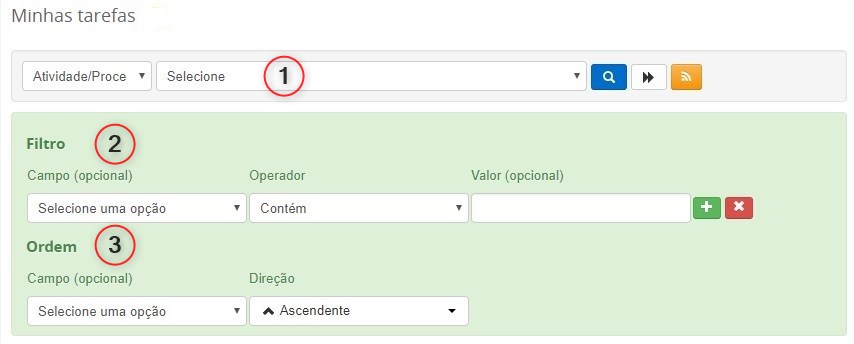
- Processo ou atividade: é exibida uma listagem com os processos ou atividades que o usuário possui tarefas pendentes;
- Filtro: são exibidos os filtros para seleção do campo do formulário a ser utilizado para a ordenação:
- Campo: selecione o campo do formulário que você deseja realizar a pesquisa;
- Operador: selecione o operador que deseja utilizar no filtro do campo selecionado. Os operadores disponíveis são: igual a, diferente, contém, não contém, maior que, menor que;
- Valor: digite a palavra que deseja procurar no campo selecionado. De acordo com o operador selecionado, você pode digitar parte da palavra ou deve digitar toda a palavra;
- Ordem: permite configurar qual será o critério utilizado para ordenação dos resultados na tela;
- Campo: selecione o campo do formulário que você deseja utilizar como valor principal para ordenar os resultados da pesquisa;
- Direção: permite ordenar os resultados de forma ascendente ou descendente.